笔记本电脑系统重装教程
时间:2025-09-10阅读量:作者:大白菜
许多笔记本电脑出厂时预装了 Windows 10 系统,然而部分用户由于长期习惯或其他个人偏好,对 Win10 的操作逻辑、界面风格等感到不适应。比如一些经典功能的缺失、新特性带来的困惑,都让他们渴望回到熟悉的 Windows 7 怀抱。为了满足这类用户的需求
笔记本电脑系统重装教程
许多笔记本电脑出厂时预装了 Windows 10 系统,然而部分用户由于长期习惯或其他个人偏好,对 Win10 的操作逻辑、界面风格等感到不适应。比如一些经典功能的缺失、新特性带来的困惑,都让他们渴望回到熟悉的 Windows 7 怀抱。为了满足这类用户的需求,我们接下来带来重装win7的方法。

一、工具准备
1、访问大白菜官网,下载最新版本的U盘启动盘创建工具。
2、选用一个存储空间至少为8GB的U盘(其中Windows 7系统镜像大致占用3GB)。
3、通过MSDN官方站点获取Windows 7系统的ISO格式安装包,建议选择未经修改的纯净版本。
二、注意事项
1、默认情况下系统将自动安装至C盘并进行格式化处理,如需指定其他磁盘分区作为系统盘,请预先对该分区内的数据做好备份工作。
2、在制作启动型U盘的过程中,原有数据将被清除,因此务必确认U盘中没有需要保留的重要文件。
3、在整个系统安装流程期间,请勿随意拔出U盘设备,否则可能导致系统重装操作中断或失败。
三、利用U盘安装Win7系统
1、把U盘插进能正常使用的电脑USB接口里。接着打开大白菜制作工具,在默认的配置下点击“一键制作”。
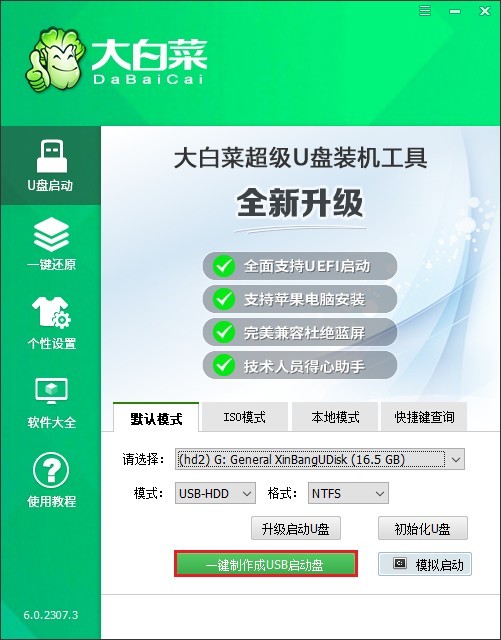
2、到MSDN网站上去下载Windows 7的ISO镜像文件。
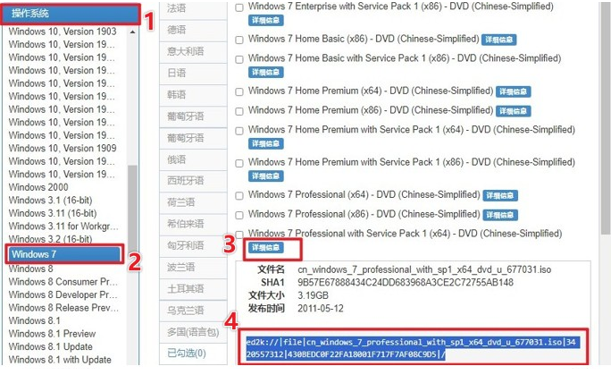
3、把这个ISO文件要么直接拖拽进去,要么复制粘贴到大白菜U盘当中。
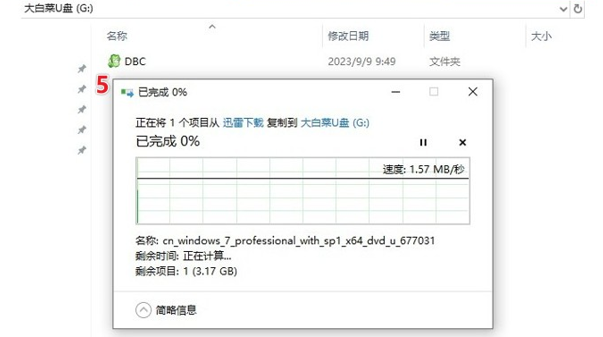
4、按照自己电脑的品牌(如戴尔按F2)查对应的U盘启动快捷键。
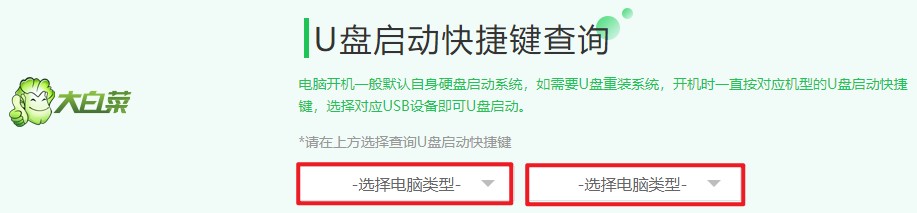
5、重新启动电脑,不停地快速按下那个启动快捷键,在出现的选项里找到带有“USB”字样或者显示U盘名字的那一项,按下回车键就进入了大白菜系统。
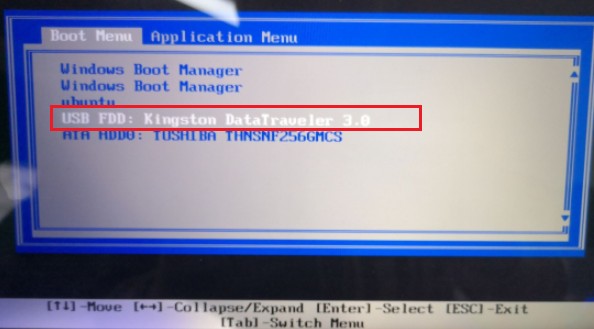
6、等待进入大白菜系统界面。
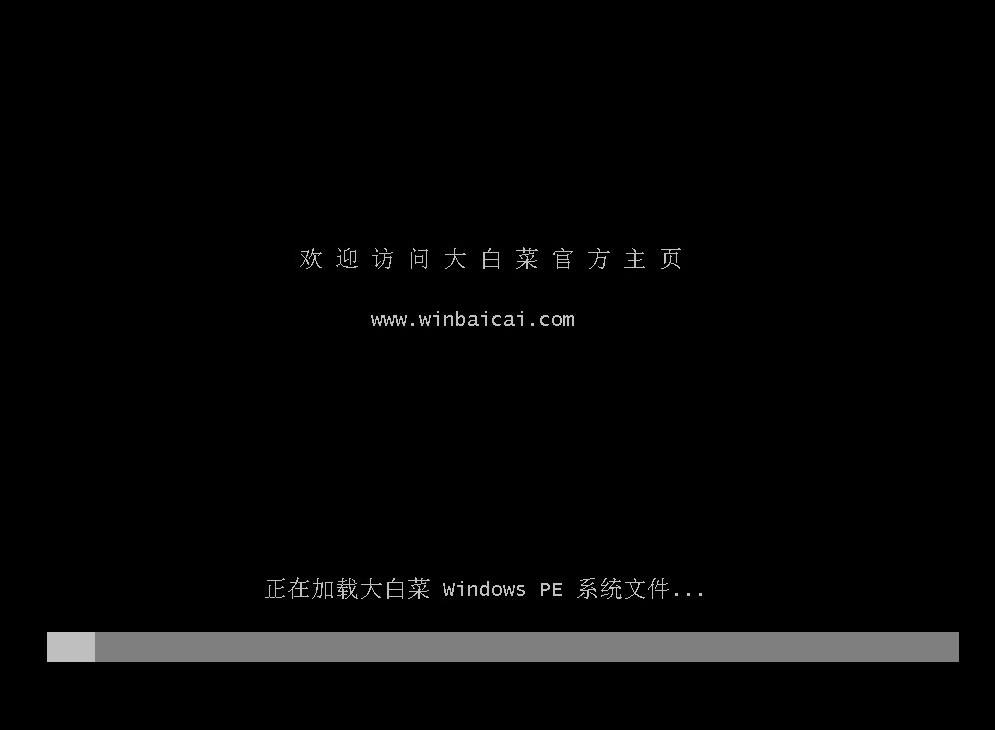
7、在大白菜系统的桌面上找到并运行“装机工具”,选择放在U盘里的Windows 7 ISO文件,把安装位置设定为C盘,之后点击“执行”按钮。
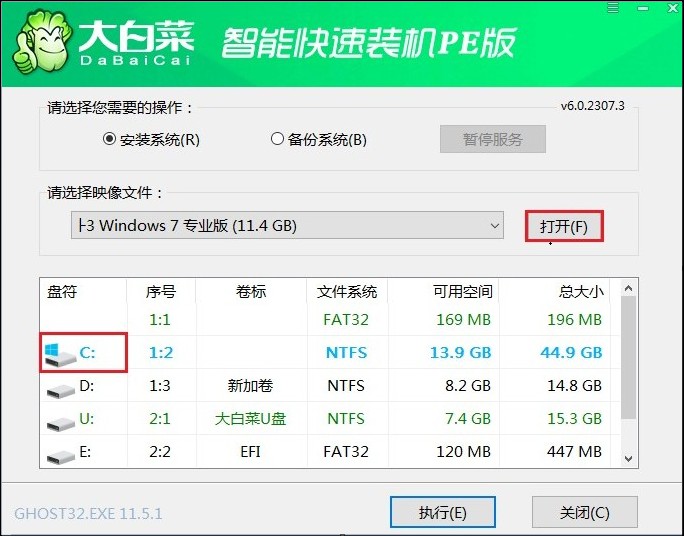
8、当弹出确认提示的时候,选择“是”,这样就开始正式安装了。
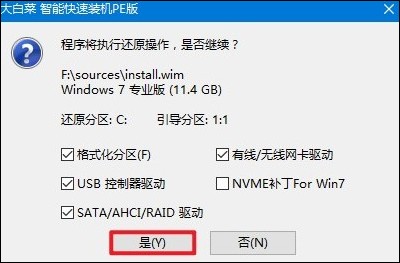
9、等到安装进度条走完,电脑自动重启的时候,记得把U盘拔出来。
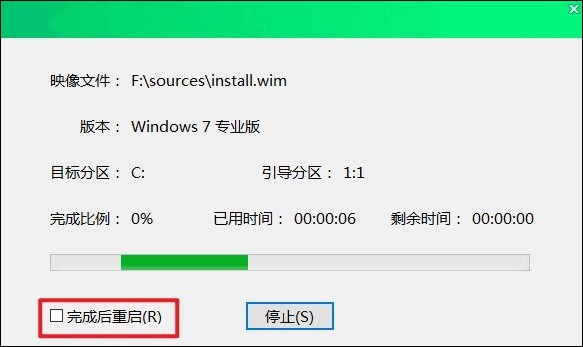
10、电脑经过一番自动配置之后,就会进入到Windows 7的桌面了,这就表示重装已经完成啦。
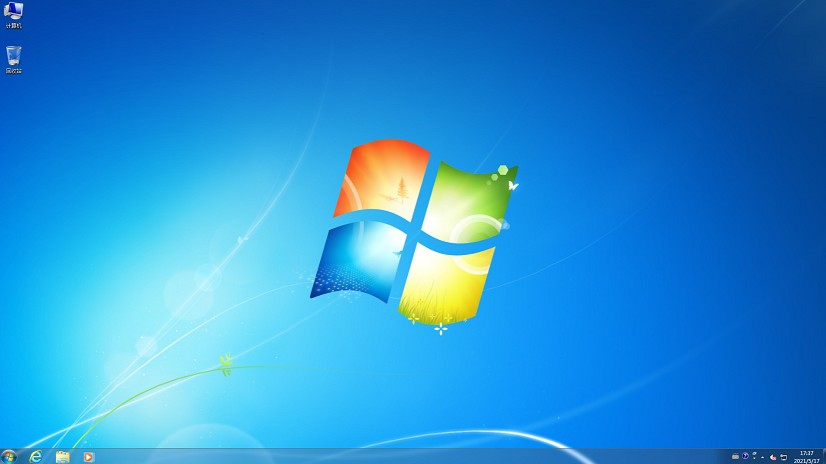
以上是,笔记本电脑系统重装教程。虽然过程看似复杂,但只要跟随步骤耐心操作,即使是普通用户也能顺利完成。我们从准备工作开始,包括获取合适的系统镜像文件、制作启动盘等,逐步带大家安全且有效地将笔记本系统降级至 Win7,重回经典系统的怀抱。